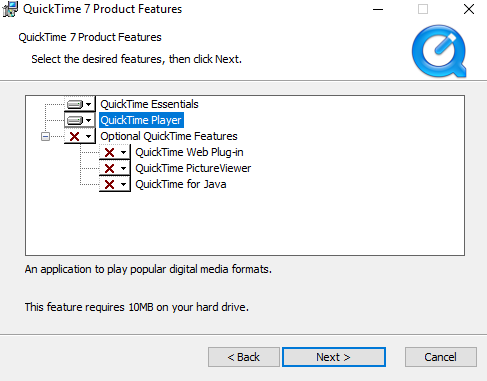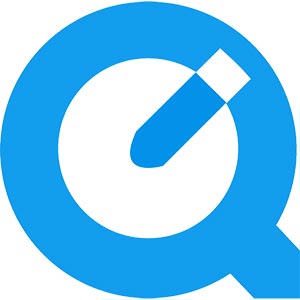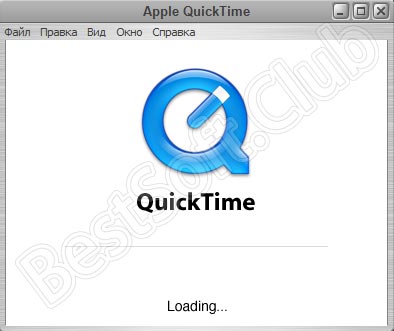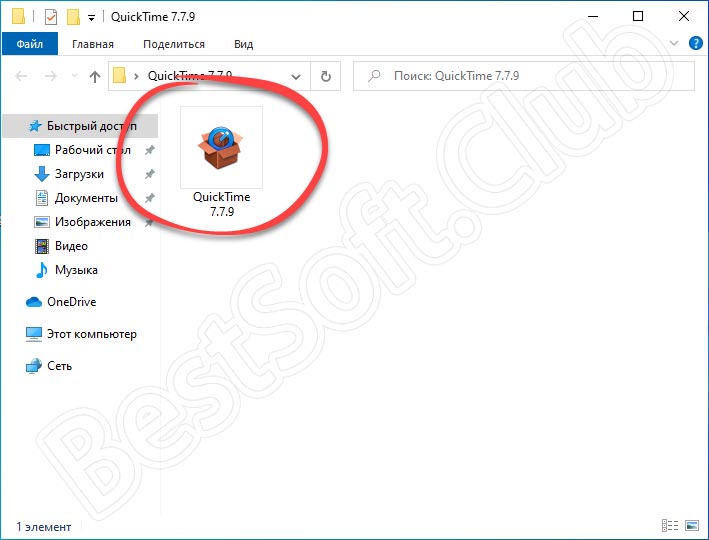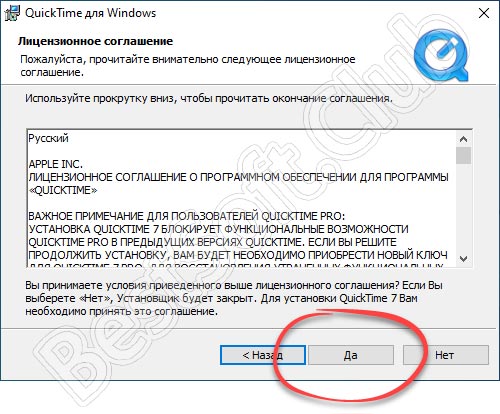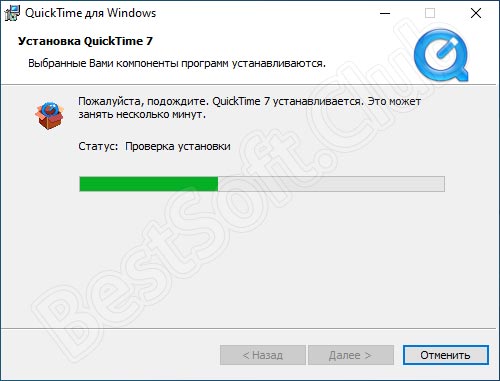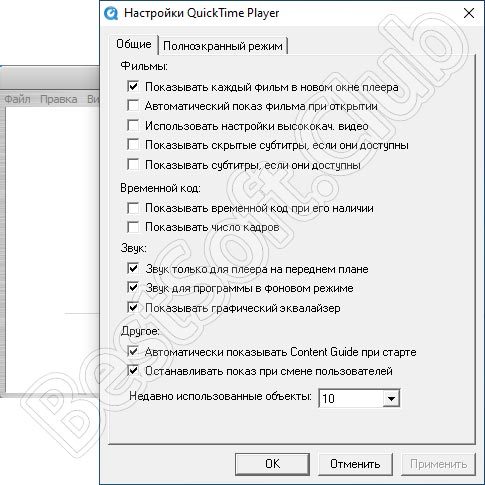как установить quicktime на windows 10
Как установить QuickTime и воспроизводить видеофайлы MOV в Windows 10
QuickTime — это собственный формат видео от Apple. До недавнего времени это поддерживалось в Windows, пока Apple не решила больше этого не делать. Итак, как вы проигрываете видео QuickTime в Windows 10? Есть несколько способов сделать это, и это также включает официальный метод.
У вас есть три метода, с помощью которых вы можете воспроизводить видеофайлы QuickTime MOV в Windows 10:
Если вы не подключены к экосистеме Apple, шансы встретить файл MOV редки. Однако, если вы занимаетесь редактированием видео и используете DSLR, вам необходимо воспроизвести эти файлы на компьютере с Windows 10.
1] Установите QuickTime на Windows 10
У Apple по-прежнему есть установочные файлы QuickTime на их веб-сайте поддержки. Тем не менее, обратите внимание, что поддержка прекратилась в 2016 году. Apple не несет ответственности за ее использование и может столкнуться с проблемами. После того как вы установите его, вы сможете воспроизводить файлы MOV так же, как вы воспроизводите любой видеофайл на вашем компьютере.
Если вы вообще хотите использовать QuickTime Player, мы рекомендуем вам убедиться, что он вам нужен. Лучше всего использовать Windows Media Player или любое стороннее приложение, учитывая проблемы безопасности.
Также при установке QuickTime, установите плеер в одиночку. Пропустите часть, где вы можете выбрать установку плагина, просмотрщика картинок и т. Д.
2] Windows Media Player
Знаете ли вы, что Windows Media Player поддерживает формат QuickTime Movie? Я уверен, что не многие знают об этом. Проигрыватель Windows Media поставляется с предустановленной операционной системой Windows, в противном случае вы можете загрузить и установить его.
3] Используйте сторонние медиаплееры
Помимо проигрывателя по умолчанию, вы также можете использовать другие медиаплееры, такие как VLC и многие другие, которые могут воспроизводить формат QuickTime в Windows 10.
Мы надеемся, что вы решили использовать проигрыватель Windows Media и сторонние проигрыватели для воспроизведения файлов MOV. Если для некоторых других приложений не требуется установить QuickTime для Windows, мы предлагаем вам пройти проверку.
Как исправить ошибку установки QuickTime в Windows 10 с помощью этих 4 шагов
Существует множество избыточных приложений, которые на протяжении многих лет находили свое применение на складах программного обеспечения. Одним из них является QuickTime, мультимедийная платформа Apple и проигрыватель для когда-то дефицитных и в настоящее время распространенных видеоформатов. Если вы не используете старые приложения Adobe, есть вероятность, что вам это вообще не понадобится, тем более что оно больше не поддерживается и не поддерживает Windows 10.
С другой стороны, из-за того, что все еще есть заинтересованные пользователи и установка на Windows 10 заканчивается ошибкой, мы решили найти альтернативные способы получения и использования QuickTime на вашем ПК с Windows 10.
Если вы действительно заинтересованы в его использовании, мы советуем вам выполнить следующие шаги.
Как установить QuickTime от Apple в Windows 10
1. Запустите установщик в режиме совместимости.
Как мы уже говорили, поддержка QuickTime для Windows прекращена, и больше не рекомендуется придерживаться этого приложения. Однако, если вы навечно связаны с этим изящным игроком, мы поможем вам использовать его максимально безопасным способом.
Существуют различные способы приблизиться к несовместимости QuickTime с последней версией Windows. Первый – попытаться запустить установщик в режиме совместимости с Windows Vista и перейти оттуда.
Если вы не уверены, как запустить программу установки QuickTime в режиме совместимости, обязательно следуйте этим инструкциям:
2: Используйте специальный установщик для установки QuickTime (сторонний источник)
Кажется, есть обходной путь, который преодолевает проблему и заставляет установщика. Чтобы использовать этот подход, вам понадобится сторонний архиватор, такой как WinRar. С другой стороны, вы можете загрузить установку, которая уже адаптирована для Windows 10. Однако проблема заключается в том, что она исходит из неофициального источника и, таким образом, возможно, является вредоносной программой. Если вы решили использовать этот способ для установки QuickTime в Windows 10, вы делаете это под свою ответственность.
Следуйте этим инструкциям для установки QuickTime на ПК с Windows 10:
3: попробуйте установить более старую версию
Несмотря на то, что это довольно редко, последняя версия (QT 7.7.9 от января 2016 г.) в большинстве случаев имеет проблемы с Windows 10. Однако по какой-то особой причине пользователи смогли установить более старую версию QuickTime и обновить ее позже. на. Это, конечно, требует определенных усилий и вмешательства в ненадежные источники. Странно, что когда-то широко признанное приложение полностью исчезло с официальных сайтов. Несмотря на то, что есть форматы, связанные с устаревшим плеером Apple.
Итак, если вы готовы, выполните следующие действия для установки QuickTime на Windows 10:
4: Используйте альтернативу QuickTime
Наконец, если вам нужен QuickTime, но вы все еще не можете заставить его работать, единственное, что вы можете сделать, – это обратиться к альтернативе.Честно говоря, VLC Player с соответствующими кодеками должен быть в состоянии заменить его просто отлично. Это небольшой и хорошо продуманный дизайн, и, общеизвестно, не существует видеоформат, известный человеку, который не может быть воспроизведен с помощью VLC.
Кроме того, из-за улучшений в приложениях, когда-то зависящих от QuickTime, вам не понадобится проигрывать видео в браузере или использовать костюмы Adobe. Наконец, иногда нам просто нужно отпустить, поскольку, вероятно, есть веские причины, по которым QuickTime для Windows в первую очередь игнорируется, а затем прекращается.
Если у вас есть лучший или более надежный способ установки QuickTime в Windows 10, обязательно поделитесь им с нашими читателями в разделе комментариев ниже.
Приложение QuickTime для Windows 10
Американская корпорация Apple уже давненько прекратила официальную поддержку QuickTime для операционной системы Windows. Это произошло в 2016 году.
Последними поддерживаемыми были ОС Windows версий Vista и 7. Но, несмотря на это, сегодня можно легко установить программу и на компьютер под управлением операционной системы последней десятой версии.
Сегодня мы рассмотрим инструкцию по установке и перечислим некоторые проблемы, которые могут возникнуть в процессе работы с программой. Думаю, вам стоит ознакомиться с ними.
Веб-страница QuickTime для нашей ОС, так как и раньше, находится в рабочем состоянии. Её легко можно найти с помощью поисковой системы. Последнюю версию программы под номером 7.7.8 вы можете загрузить прямо с неё.
Но, прежде чем начинать загрузку и инсталляцию вы должны ознакомиться с максимально большей текстовой информацией о проблемах с безопасностью. Эта информация с официальной страницы поможет принять вам ответственное решение.
Давайте рассмотрим более подробно процесс получения и установки приложения в Windows 10. Приступим?!
QuicTime
Перейдите на страницу по этому адресу:
и нажмите на кнопку «Загрузить». После процесса загрузки, кликните мышкой по файлу инсталлятора и следуйте подсказкам установщика. Я рекомендую воспользоваться выборочной установкой компонентов для большего контроля над всем процессом.
Наилучшим вариантом, на мой взгляд, является работа с программой в виртуальной машине. Не устанавливайте её на основную ОС.
Если вы не пользуетесь другими специфическими функциями пакета, не устанавливайте его или удалите, если установили. Безопасность превыше всего!
Для удаления QuickTime в Windows 10 перейдите в «Параметры» — «Приложения и возможности». Следуйте инструкциям.
Вот и все на сегодня! Подробный список компьютерных советов смотрите в Карте блога. Ждем вас в наших группах в Фейсбук и Google+!
Как установить QuickTime и воспроизводить видеофайлы MOV в Windows 10
Как воспроизводить файлы QuickTime в Windows 10
У вас есть три метода, с помощью которых вы можете воспроизводить видеофайлы QuickTime MOV в Windows 10:
Если вы не подключены к экосистеме Apple, шансы встретить файл MOV редки. Однако, если вы занимаетесь редактированием видео и используете DSLR, вам необходимо воспроизвести эти файлы на компьютере с Windows 10.
1] Установите QuickTime на Windows 10
У Apple по-прежнему есть установочные файлы QuickTime на их веб-сайте поддержки. Тем не менее, обратите внимание, что поддержка прекратилась в 2016 году. Apple не несет ответственности за ее использование и может столкнуться с проблемами. После того как вы установите его, вы сможете воспроизводить файлы MOV так же, как вы воспроизводите любой видеофайл на вашем компьютере.
Если вы вообще хотите использовать QuickTime Player, мы рекомендуем вам убедиться, что он вам нужен. Лучше всего использовать Windows Media Player или любое стороннее приложение, учитывая проблемы безопасности.
Также при установке QuickTime, установите плеер в одиночку. Пропустите часть, где вы можете выбрать установку плагина, просмотрщика картинок и т. Д.
2] Windows Media Player
Знаете ли вы, что Windows Media Player поддерживает формат QuickTime Movie? Я уверен, что не многие знают об этом. Проигрыватель Windows Media поставляется с предустановленной операционной системой Windows, в противном случае вы можете загрузить и установить его.
3] Используйте сторонние медиаплееры
Помимо проигрывателя по умолчанию, вы также можете использовать другие медиаплееры, такие как VLC и многие другие, которые могут воспроизводить формат QuickTime в Windows 10.
Мы надеемся, что вы решили использовать проигрыватель Windows Media и сторонние проигрыватели для воспроизведения файлов MOV. Если для некоторых других приложений не требуется установить QuickTime для Windows, мы рекомендуем вам пройти его.
QuickTime Player 7.7.9 для Windows 10
Приложение, о котором мы сегодня будем говорить, является не просто мультимедийным проигрывателем, но и специальным драйвером, позволяющим корректно проигрывать в формат MOV от Apple. В ходе статьи данный вопрос будет затронут более детально, а по ее завершении вы сможете бесплатно скачать QuickTime Player 7.7.9 для Windows 10.
Описание и возможности
Сначала давайте разберемся, для чего нужен данный проигрыватель и какими возможностями он обладает. Список функций, доступных пользователю после инсталляции Apple QuickTime выглядит следующим образом:
Если вас заинтересует более детальный обзор данного приложения, просто прокрутите страничку немного ниже и запустите короткий обучающий ролик по нему.
Как пользоваться
Дальше давайте переходить к делу и смотреть, как же бесплатно скачать QuickTime Codec Pack для Windows 10, как установить данную программу, а также как пользоваться проигрывателем.
Загрузка и установка
Первое, что нужно будет сделать, это, естественно, загрузить приложение. Реализуется это очень просто:
На этом установка программы завершена, и мы можем переходить к просмотру видео, которое ранее не воспроизводилось.
Инструкция по работе
Прежде чем мы начнем проигрывать ролики, которые закодированы в формат MOV, рекомендуем пользователю посетить настройки приложения (доступные в главном меню проигрывателя) и произвести конфигурирование ПО под себя. Например, во вкладке Общие мы можем включить или отключить показ фильма в новом окне. Поддерживается ряд других возможностей, например: автоматический показ фильма при открытии, использование настроек высококачественного видео, показ скрытых рубрик если они доступны и так далее. Все остальные функции вы видите на скриншоте ниже.
Также вы можете переключиться ко второй вкладке и там произвести настройку полноэкранного режима просмотра.
Достоинства и недостатки
Для того чтобы пользователь обладал максимальным количеством информации об обозреваемом приложении мы также затронем его сильные и слабые стороны.
Похожие приложения
Давайте рассмотрим несколько альтернатив, которые вы можете использовать как аналог QuickTime:
Системные требования
Для того чтобы приложение корректно работало на ПК или ноутбуке вам понадобится машина с такими параметрами:
Скачать
Дальше вы можете переходить непосредственно к скачиванию приложения.
| Версия: | 7.7.9 |
| Разработчик: | Apple |
| Год выхода: | 2021 |
| Название: | QuickTime Player |
| Платформа: | Windows 10 |
| Язык: | Русский |
| Лицензия: | Бесплатно |
| Пароль к архиву: | bestsoft.club |
Видеообзор
Данный ролик дополняет все-то, что было написано выше.
Вопросы и ответы
Также вы можете обратиться непосредственно к нам, если в процессе скачивания, установки или использования программы возникнут какие-то вопросы. Мы обязуемся по мере свободного времени стараться отвечать любому, кто обратится за помощью. Это может сделать неравнодушный пользователь, который разбирается в описанной проблеме.